Software de reparación de disco: Reparar disco duro y obtener datos nuevo
¿Cuál es el mejor software de reparación de disco duro?
Tengo software de mi disco duro se estrelló después de todavía es detección y arranque demasiado pero no puede subir a la pantalla de bienvenida de inicio. No funciona como una unidad secundaria también.
Al parecer es un problema de hardware. Pero si el disco está dañado físicamente, no puede reparar con cualquier software a menos que compres uno nuevo. Si es sólo un problema de software o sistema, usted puede reparar completamente.
Herramienta de reparación de disco duro se recomienda: Wondershare LiveBoot Boot CD/USB
Razón: En general, reparación de disco duro está relacionado con muchos escenarios, como partición no se puede acceder, no se reconoce el disco, sector de arranque dañado, el ordenador no arranque, etc.. Este programa de LiveBoot puede solucionar casi todos estos problemas de disco duro, así como restaurar cualquier windows y datos.
Pasos para reparar el disco duro con este disco de reparación de utilidad
A continuación, siga los pasos siguientes para hacer lo que usted necesita.
Paso 1. Hacer un USB de arranque o CD con LiveBoot
En primer lugar, iniciar LiveBoot después de instalarlo e insertar un CD o USB que has preparado a la computadora. Basta hacer un clic para quemar una unidad de CD o USB bootable según la guía del asistente de LiveBoot como no seguir, quemador extra necesario.

Step2. Arrancar disco duro de LiveBoot CD/USB
A continuación, inserte la unidad de CD o USB a la computadora cuyo disco duro se estrelló e iniciarlo. Cuando el sistema empieza a cargar, pulsa F12 para ir al menú de arranque del dispositivo. Seleccione la opción USB CD-ROM para entrar, entonces estarás frente al menú de arranque como sigue. Seleccionar "Arranque de LiveBoot".

Paso 3. Disco de reparación
Lanzamiento de LiveBoot y entrar en menú "De recuperación de Windows". En el centro de recuperación, hay varias soluciones por diversas razones que causaron el accidente de tu disco duro. Puede adoptar cualquiera de las soluciones mejores que describe los síntomas que se estrellan para reparar el disco duro. Cada solución te lleva sólo 2 pasos. Es muy fácil.
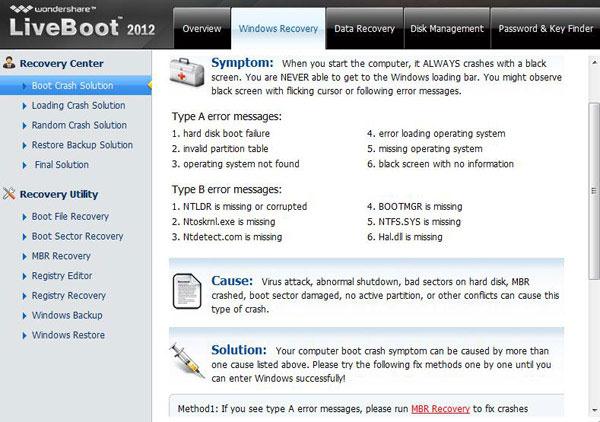
Step4.Recover sus datos de disco duro
Si perdiste los datos en el disco duro, puede utilizar esta herramienta de reparación de disco para volver a todos, incluyendo fotos, videos, documentos, audio, correos electrónicos y archivos. Sólo Haz clic en "Data Recovery" y siga las instrucciones para recuperar sus datos perdidos.
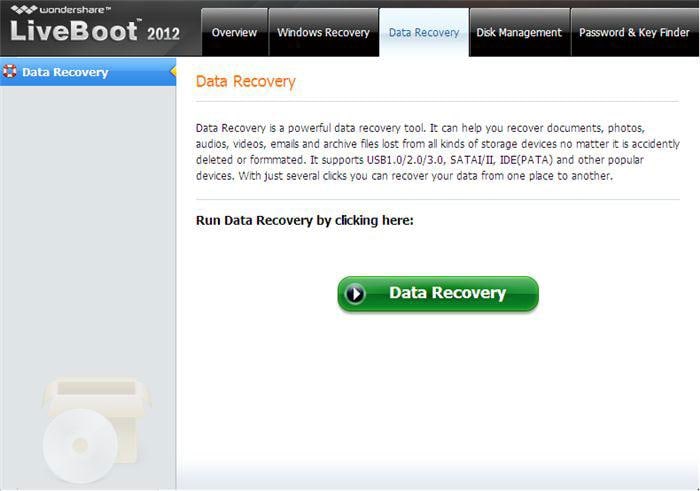
Nota: No guarde sus datos recuperados en el escritorio, porque estás bajo el entorno de arranque no se guardarán los archivos al cambiar a su propio Windows. Trate de guardar los archivos en el disco duro excepto el Boot (X:) uno y escritorio donde lo pierden después de vuelta al sistema normal de ordenador, un disco duro externo será mejor.
Artículos relacionados
¿Preguntas relacionadas con el producto? Hablar directamente con nuestro equipo de soporte >>

